ავტორი TechieWriter
როგორ გავათავისუფლოთ დისკის ადგილი Windows 10-ის წინა სურათების სარეზერვო ასლების წაშლით: - სტანდარტულად, სისტემა სარეზერვო რეგულარულად ხდება თქვენს Windows 10 – ზე. ეს ხშირად მოდის სამაშველო უამრავ სიტუაციაში. თუ ეს ფუნქცია სათანადოდ არ კონტროლდება, მას შეუძლია ადვილად აურიოს თქვენი დანიშნულების ადგილი და ჭამოს არსებული სივრცე. მაგრამ, როგორც ყველა სხვა პრობლემასთან დაკავშირებით, Windows- მა ამ პრობლემის მოგვარებაც მოიფიქრა. Windows საშუალებას მოგცემთ წაშალოთ სარეზერვო სურათები თქვენი დანიშნულების დისკიდან, რომ ააფეთქოთ იგი. ამ ფუნქციონირების გამოყენებით, თქვენ ეფექტურად შეძლებთ რეგულარული სარეზერვო ასლებით გამოწვეულ სივრცეში არსებულ პრობლემებს. წაიკითხეთ, რომ გაეცნოთ ამ მარტივ ხრიკს.
ასევე წაიკითხეთ: – როგორ წაშალოთ გამოუყენებელი ფაილები Windows 10-ში, დისკის გასუფთავების გამოყენებით
ᲜᲐᲑᲘᲯᲘ 1
- პირველ რიგში, Მართვის პანელი უნდა დაიწყოს. მისი გაშვება შეგიძლიათ საწყისი მენიუს ხატიდან ან შეგიძლიათ დაიწყოთ გაიქეცი ბრძანება. ამისთვის აკრიფეთ გაიქეცი თქვენს Cortana საძიებო ველში. ეს გამოიწვევს Cortana– ს ჩამოთვლას გაიქეცი ბრძანება, რადგან ეს არის ძიების შედეგი. დააჭირეთ მას, რომ დაიწყოს გაიქეცი ბრძანების ფანჯარა.
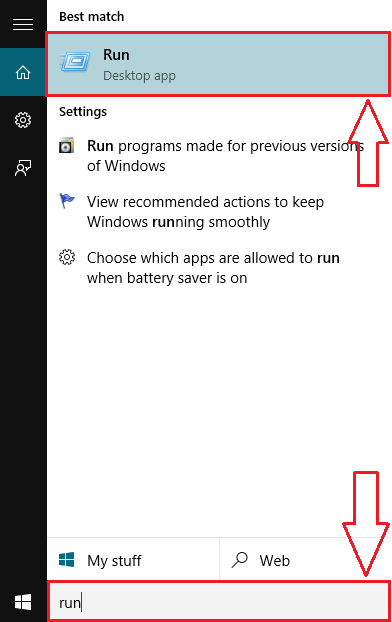
ნაბიჯი 2
- როგორც შემდეგი, ჩაწერეთ კონტროლი შევიდა გაიქეცი ტექსტური ველი. ამის შემდეგ, მოხვდა კარგი ღილაკი
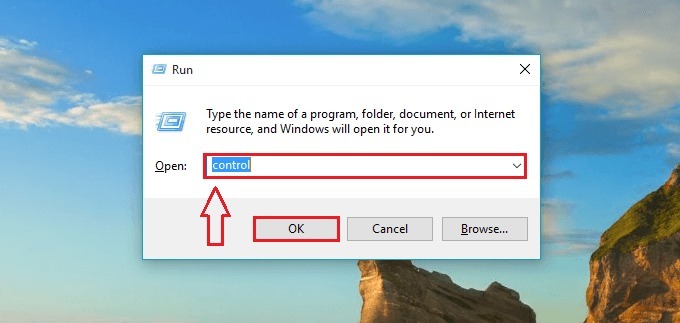
ნაბიჯი 3
- წინა ნაბიჯის შესრულება გამოიწვევს Მართვის პანელი. ახლა მოძებნეთ საძიებო ზოლი Მართვის პანელი. Ძებნა ფაილების ისტორია იქ. მას შემდეგ რაც იპოვნეთ, დააჭირეთ მას.
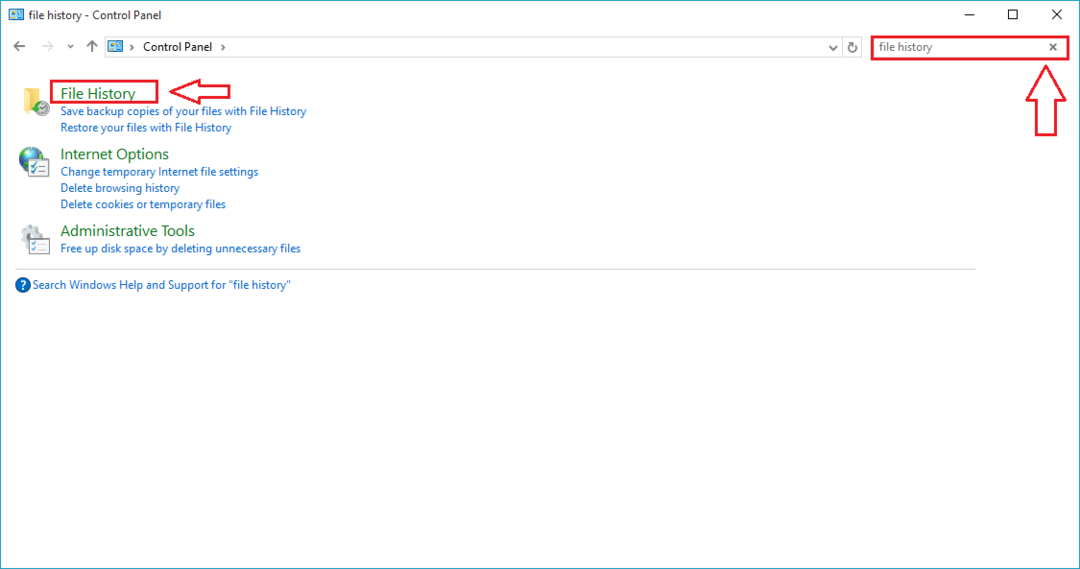
ნაბიჯი 4
- ახლა ახალი ფანჯარა დაასახელა ფაილების ისტორია იხსნება. ფანჯრის ბოლოში ნახავთ ბმულს, სადაც წერია სისტემის სურათის სარეზერვო ასლის შექმნა. დააჭირეთ მას შემდეგ ეტაპზე გადასასვლელად.
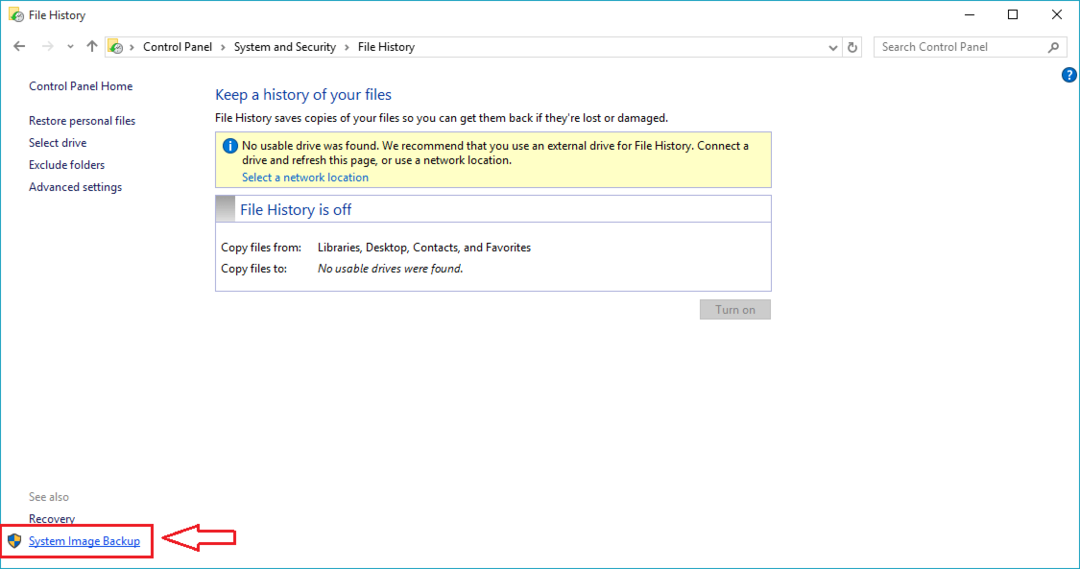
ნაბიჯი 5
- მოძებნეთ დასახელებული სექცია სარეზერვო ასლის შექმნა. ეს გაჩვენებთ დისკს, რომელშიც ინახება თქვენი სარეზერვო სურათები. დააჭირეთ ბმულს, სადაც ნათქვამია სივრცის მართვა როგორც ნაჩვენებია სკრინშოტში.
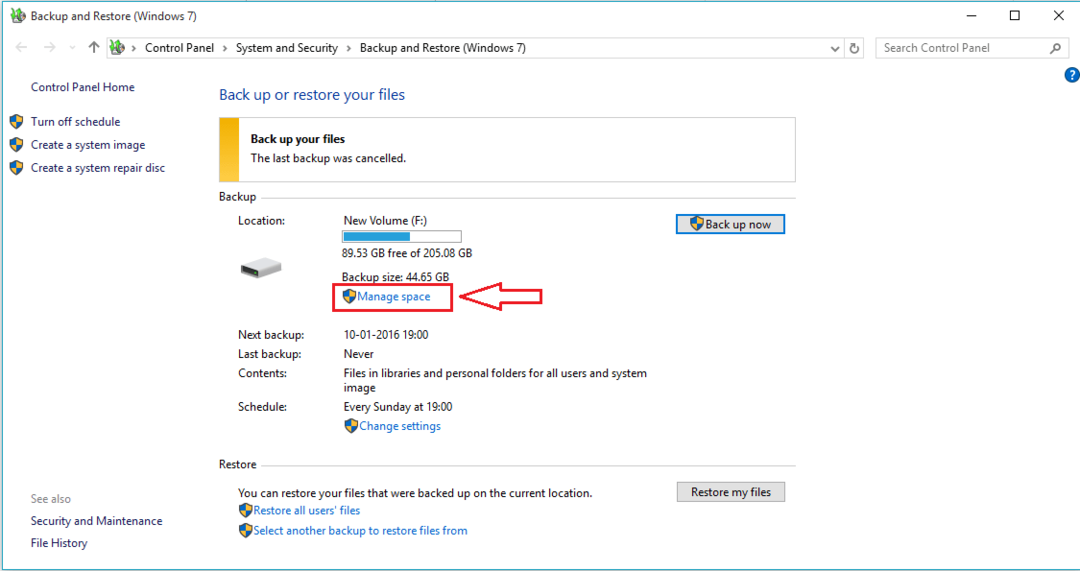
ნაბიჯი 6
- ახლა ახალი ფანჯარა დაასახელა მართეთ Windows სარეზერვო დისკის სივრცე იხსნება. ქვეშ სისტემის სურათი განყოფილება, იპოვნეთ ღილაკი სახელად Პარამეტრების შეცვლა და დააჭირეთ მას.
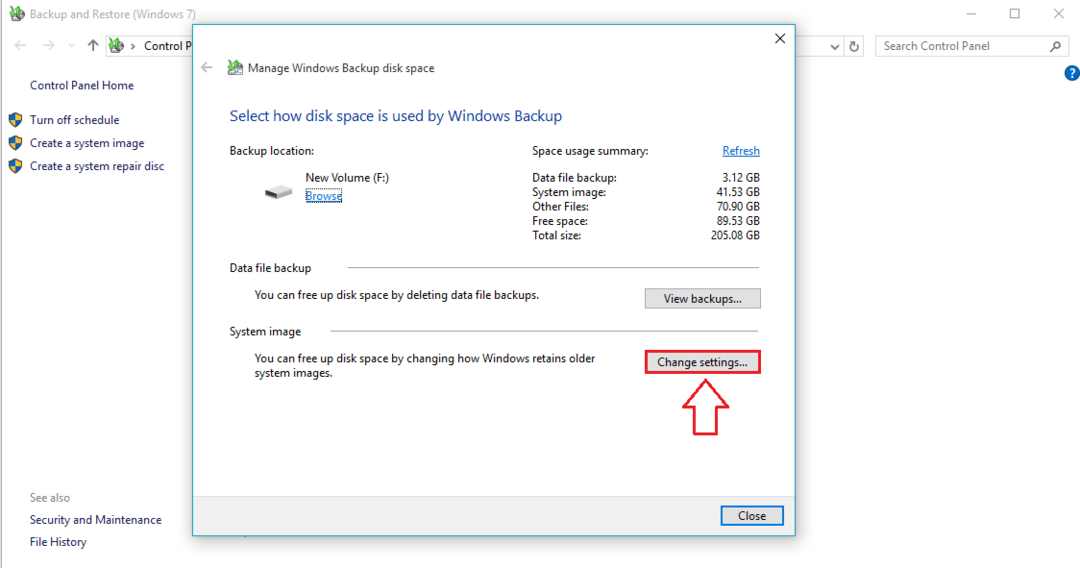
ნაბიჯი 7
- ახლადგახსნილ ფანჯარაში გაქვთ დებულება, რომლითაც სისტემა მოითხოვთ შეინახეთ მხოლოდ სისტემის უახლესი სურათი და შეამცირეთ სარეზერვო ასლის გამოყენება. ეს წაშლის არასასურველ სარეზერვო ასლებს და ეფექტურად აღადგენს დაკარგულ ადგილს. მას შემდეგ რაც აირჩევთ რადიოს ღილაკს, დააჭირეთ ღილაკს კარგი ღილაკი
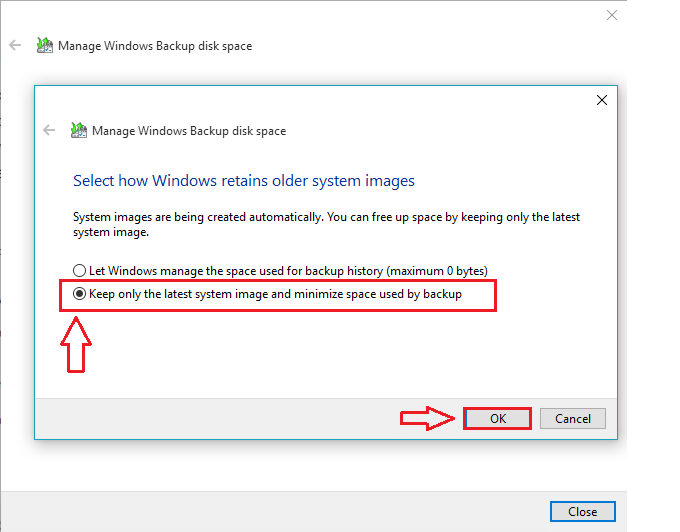
ნაბიჯი 8
- ასევე შეგიძლიათ ხელით წაშალოთ სისტემის გამოსახულების ფაილები. ამისათვის თქვენ უნდა დააჭიროთ ღილაკს სარეზერვო ასლების ნახვა ღილაკი მართეთ Windows სარეზერვო დისკის სივრცე ფანჯარა.
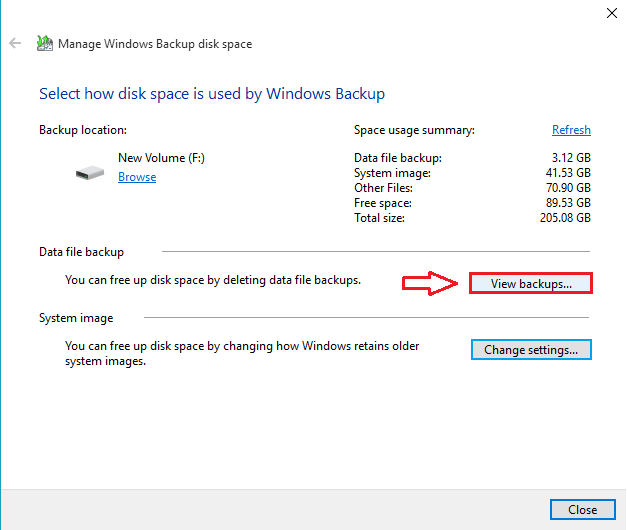
ნაბიჯი 9
- ახლა გახსნილი ფანჯრიდან აირჩევთ სარეზერვო სურათს, რომლის წაშლაც გსურთ. მას შემდეგ რაც შეარჩიეთ სარეზერვო სურათი, შეგიძლიათ წაშალოთ იგი, უბრალოდ დააჭირეთ ღილაკს წაშლა ღილაკი
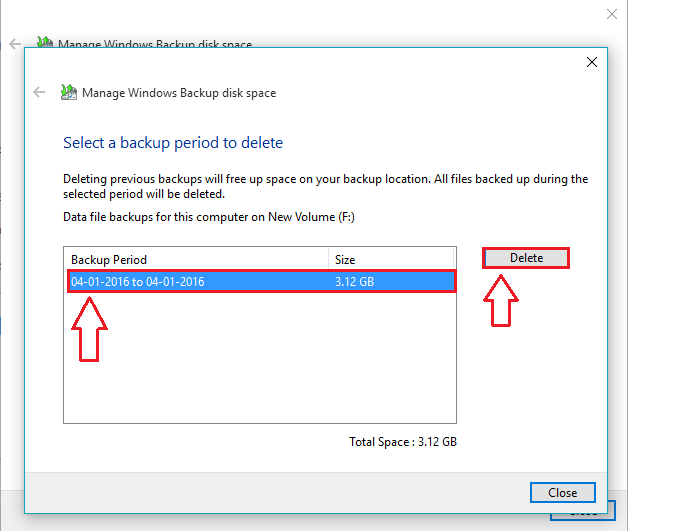
ნაბიჯი 10
- როდესაც დასტური მოგთხოვთ, უბრალოდ დააჭირეთ ღილაკს წაშლა ღილაკი
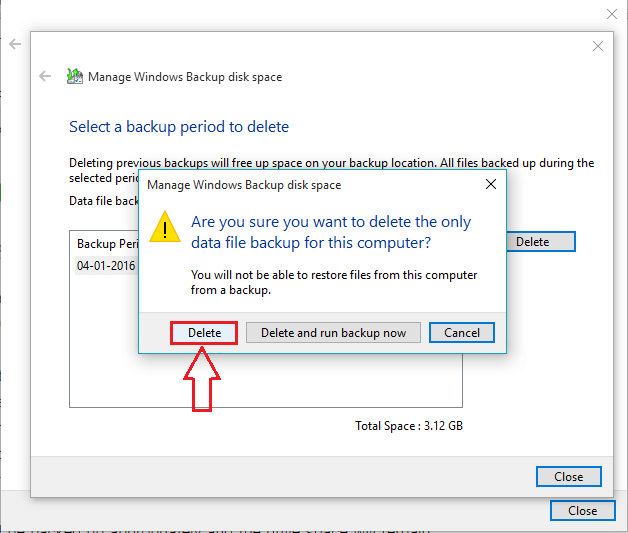
ნაბიჯი 11
- ახლა გაფრთხილების დიალოგი გაცნობებთ, რომ სარეზერვო ასლი იშლება. დაჯექი და დაისვენე.
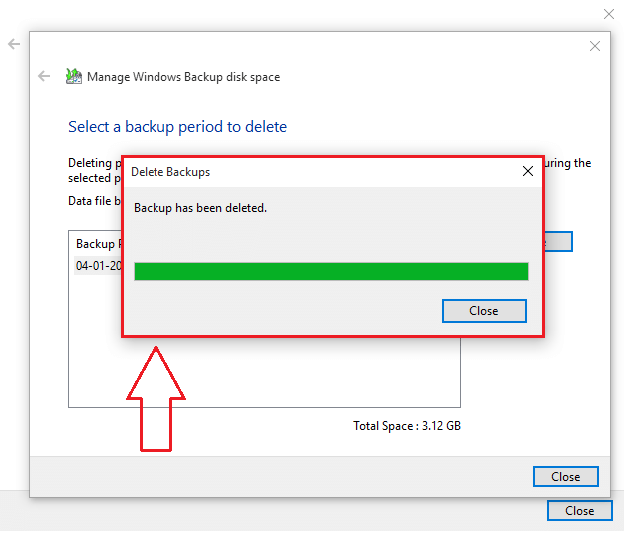
სარეზერვო ასლების წაშლა ძალიან მნიშვნელოვანია და ახლა თქვენ შეგიძლიათ გააკეთოთ ეს საქმე ისე მარტივად, როგორც ეს აღწერილია ამ სტატიაში. დაბრუნდი მეტისთვის, რადგან ყოველთვის გელოდება რაღაც.

![თქვენი კომპიუტერი კონფიგურირებულია სწორად, მაგრამ მოწყობილობა არ რეაგირებს [FIX]](/f/c048af89c110a79a14eecd5a5fb718cf.jpg?width=300&height=460)
